使用“实况文本”获取照片、视频和图像中的信息
“实况文本”功能可以识别照片、视频和在线图像中的信息。这意味着,你只需轻点相应信息,就可以拨打电话、发送电子邮件或查询路线。另外,在“相机”App 中,或是在“备忘录”或“提醒事项”等 App 中使用摄像头时,你也可以使用“实况文本”— 将摄像头对准带有文本的照片或图像,然后轻点“实况文本”按钮 ![]() 。
。
要为所有支持的语言打开“实况文本”,请按照以下步骤操作:
- 打开“设置”App。
- 轻点“通用”。
- 轻点“语言与地区”,然后打开“实况文本”。
要使用“实况文本”,你需要装有 iOS 15 或更高版本的 iPhone XS、iPhone XR 或更新机型。
在装有 iPadOS 15.1 或更高版本的 12.9 英寸 iPad Pro(第 3 代)或更新机型、11 英寸 iPad Pro(所有机型)、iPad Air(第 3 代)或更新机型、iPad(第 8 代)或更新机型以及 iPad mini(第 5 代)或更新机型上,也可以使用“实况文本”。
要使用“实况文本”获取视频中的信息,你需要运行 iOS 16 或更高版本或者 iPadOS 16 或更高版本。

拷贝照片、视频或图像中的文本
- 打开“照片”App 并选择一张照片或一个视频,或选择一张在线图像。
- 按住一个字词并移动抓取点,以调整选择范围。若要识别视频中的文本,请先暂停视频。
- 轻点“拷贝”。要选择照片中的所有文本,请轻点“全选”。
拷贝文本后,你可以将它粘贴到另一个 App 中或与他人共享。要高亮显示照片或图像中的所有文本,请选择照片或图像,然后轻点照片右下角的“实况文本”按钮 ![]() 。
。
在 iOS 16 及更高版本中,你还可以将照片的主体分离出来,并拷贝或者通过“信息”或“邮件”等 App 共享照片主体。

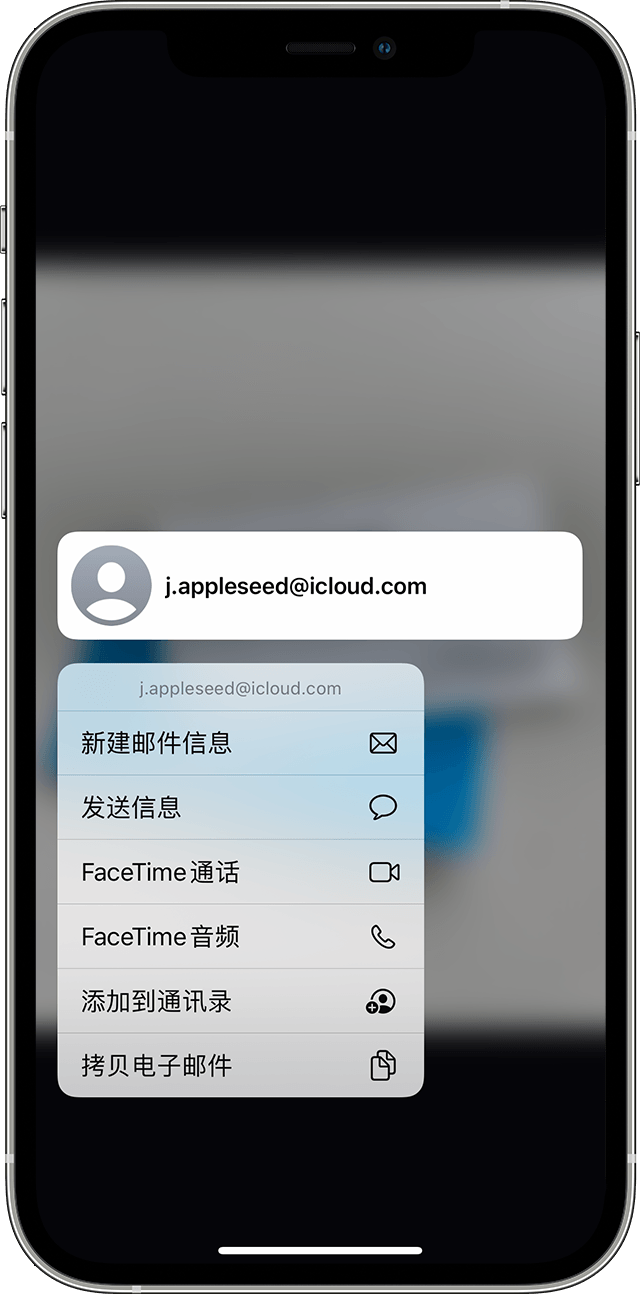
拨打电话或发送电子邮件
- 打开一张照片或一个视频,或选择一张在线图像。若要识别视频中的文本,请先暂停视频。
- 轻点“实况文本”按钮
 。
。 - 轻点显示的电话号码或电子邮件地址,以拨打电话或发送电子邮件。根据照片、图像或网站的不同,你可能会看到拨打 FaceTime 通话或“添加到通讯录”的选项。

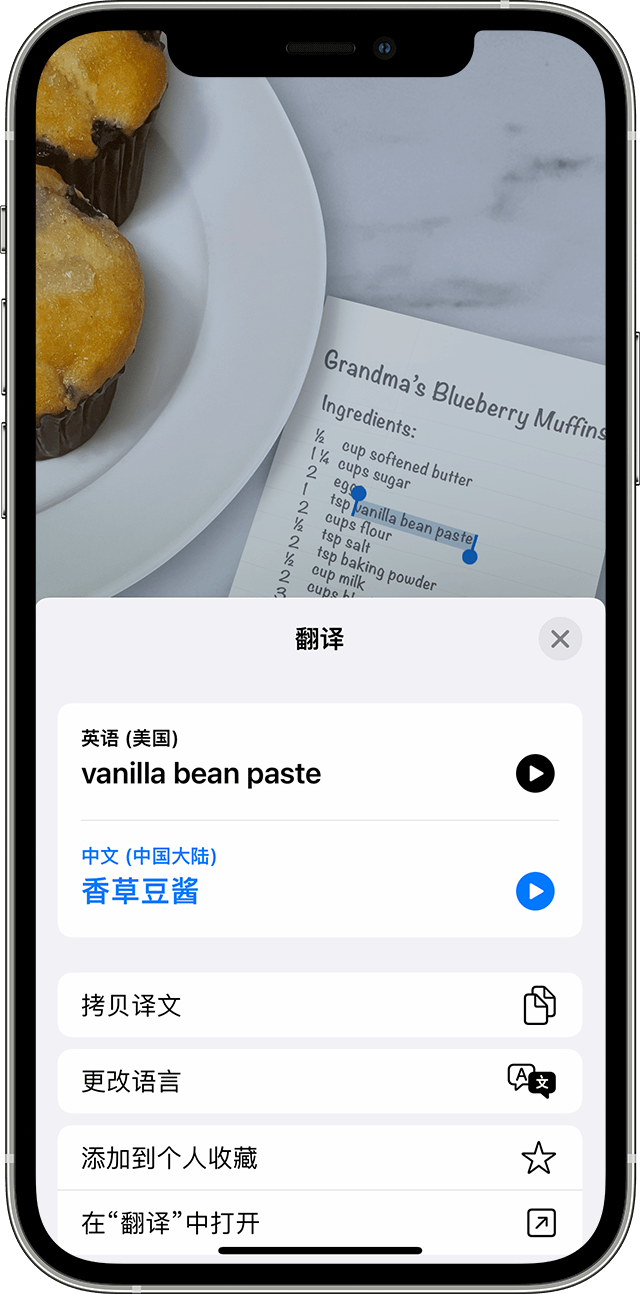
翻译照片、视频或图像中的文本
- 打开一张照片或一个视频,或选择一张在线图像。若要识别视频中的文本,请先暂停视频。
- 轻点“实况文本”按钮
 。
。 - 轻点“翻译”。你可能需要轻点“继续”,然后选取要翻译成哪种语言,或者轻点“更改语言”。
你也可以在“翻译”App 中翻译图像中的文本。

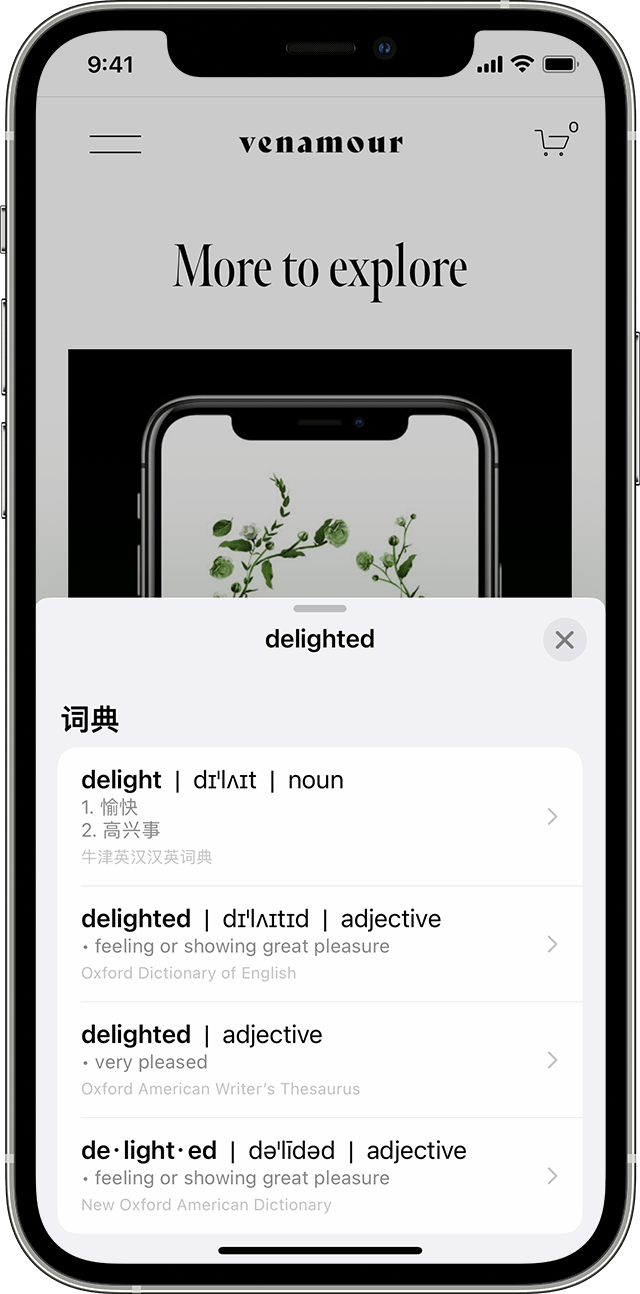
使用图像中的文本进行搜索
- 打开一张照片或一个视频,或选择一张在线图像。
- 按住一个字词并移动抓取点,以调整选择范围。若要识别视频中的文本,请先暂停视频。
- 轻点“查询”。
如果你轻点“查询”且只选择了一个字词,则会出现一个词典。如果你选择了多个字词,则会出现 Siri 推荐的网站以及与所选主题相关的其他资源。